修復 Playstation 4 (PS4) 黑屏問題的 7 種主要方法
已發表: 2023-11-05如果您曾經在遊戲機上遇到過黑屏,您就會知道中斷您的遊戲冒險並想知道出了什麼問題是多麼令人沮喪。 您不會收到任何錯誤代碼來提示問題所在,只會收到空白畫面。 那麼,如何處理 PS4 黑屏問題呢?
幸運的是,當您遇到黑屏時,這意味著問題相對容易解決。 如果您在玩 PS4 遊戲時遇到黑屏,請知道您不是唯一的人。 由於這種情況經常發生,用戶將其命名為“黑屏死機”,並不是因為這意味著您的遊戲機死機了,而是因為它中斷了遊戲玩法。 所以不用擔心,您的控制台可能沒問題。 本文將透過七種可能的修復方法幫助您解決 PS4 黑屏問題。

PS4黑屏死機的原因是什麼?
PS4出現黑屏錯誤的原因有很多。 儘管這可能是一個令人不安的跡象,但更常見的是,這是一個簡單的問題,例如 PS4 連接錯誤。
以下是一些可能導致 PS4 黑屏死機的問題:
- 控制台內的硬體問題。
- 連接電纜損壞。
- 軟體更新不相容或不完整。
- 損壞的系統檔案。
- 電湧和過熱。
- PS4 HDMI 連接埠故障。
現在您知道為什麼會遇到黑屏了,讓我們看看如何修復它。
1. 重新啟動 PS4 主機
每當遇到黑屏問題時,您應該嘗試重新啟動 PS4 主機。 您的主機可能會遇到許多隨機問題,只需重新啟動即可修復或暫時消除這些問題。 透過重新啟動 PS4,您不僅可以消除黑屏,還可以消除黑屏背後可能出現的任何錯誤。
重新啟動 PS4 主機很簡單。 但是,只有當黑屏是暫時的並且您可以存取功能表時,您才可以執行此操作。 如果您看不到選單,則必須重新啟動 PS4 主機。
- 在 PS4 主選單中,選擇電源按鈕。
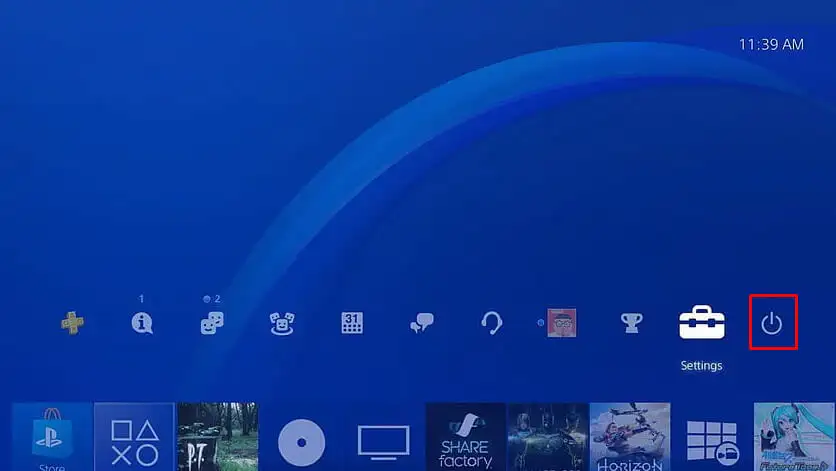
- 選擇電源選項。
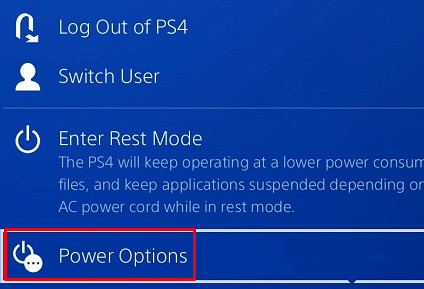
- 當出現“電源選項”選單時,選擇“重新啟動 PS4” 。
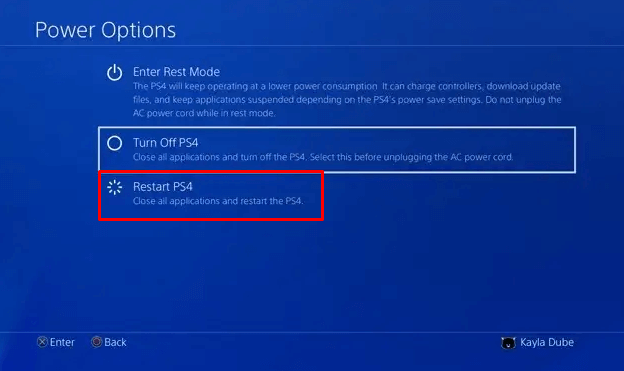
2. 重新啟動 PS4 主機
重新啟動 PlayStation 4 主機有助於消除可能導致隨機出現黑屏的小故障和錯誤。 重新啟動控制台以重新載入資源。 這將刷新您的控制台並消除可能導致問題的錯誤和故障。
- 按住電源按鈕,直到聽到第二聲蜂鳴聲。 大約需要七秒鐘。 電源按鈕的位置取決於您擁有的 Sony PlayStation 4 主機的型號:
- PS4 標準:主機前方中央,電源指示燈下方。
- PS4 Slim:控制台最左側,光碟機下方。
- PS4 Pro:主機最左側,電源指示燈上方。

- 拔下控制台、顯示器或電視的電源線。 等待約 30 秒,然後再重新插入。
- 插入電源線後,打開 PS4 並查看黑屏問題是否仍然存在。
3. 確保 HDMI 電纜和連接埠正常運作
HDMI 電纜和連接埠很容易損壞,導致控制台和顯示設備之間無法傳輸訊號。 如果您使用 HDMI 電纜進行視訊輸出並遇到 PS4 黑屏,則應檢查其是否有磨損。 另外,使用時檢查連接埠。
HDMI 連接線可以輕鬆地從顯示器和控制台上拆下。 您可以輕輕刷洗端口,清除可能導致連接中斷的灰塵顆粒。 此後,如果沒有發現明顯的物理損壞,則可以重新連接電纜。 如果這樣做,您應該更換電纜。

即使您看不到連接埠或電纜有任何明顯損壞,也請嘗試其他連接埠或電纜,看看這是否可以解決黑屏問題。 您可以嘗試的另一件事是使用另一個顯示器。 可能是你的舊的壞了,導致黑屏。
4. 更改解析度(安全模式下)
在安全模式下更改 PS4 的解析度是解決黑畫面問題的另一種有效方法。 安全模式是一種診斷模式,因此它允許您存取 PS4 的更高級功能,並幫助您重置資料庫或升級韌體。
若要在安全模式下變更解析度:
- 關閉 PS4 主機。
- 長按電源按鈕,直至聽到第二聲蜂鳴聲。
- 使用 USB 連接線將控制器連接到 PS4 控制台。 按下控制器上的 PlayStation 按鈕以安全模式啟動。
- 從選單中選擇變更解析度選項,然後按控制器上的 X 按鈕。
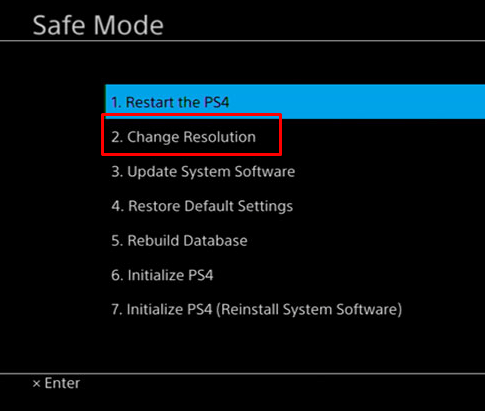
- 選擇適當的視訊輸出分辨率,然後按下“確定”按鈕。
5. 停用HDCP功能
高頻寬數位內容保護是一種有助於防止 PS4 上數位內容盜版的協議。 但是,您的顯示器、電視或任何其他顯示裝置可能與 HDCP 功能不相容。 如果是這樣,結果將是黑屏。 因此,您可以嘗試關閉HDCP功能,看看是否是這個問題。 就是這樣:

- 從主螢幕,前往「設定」 。
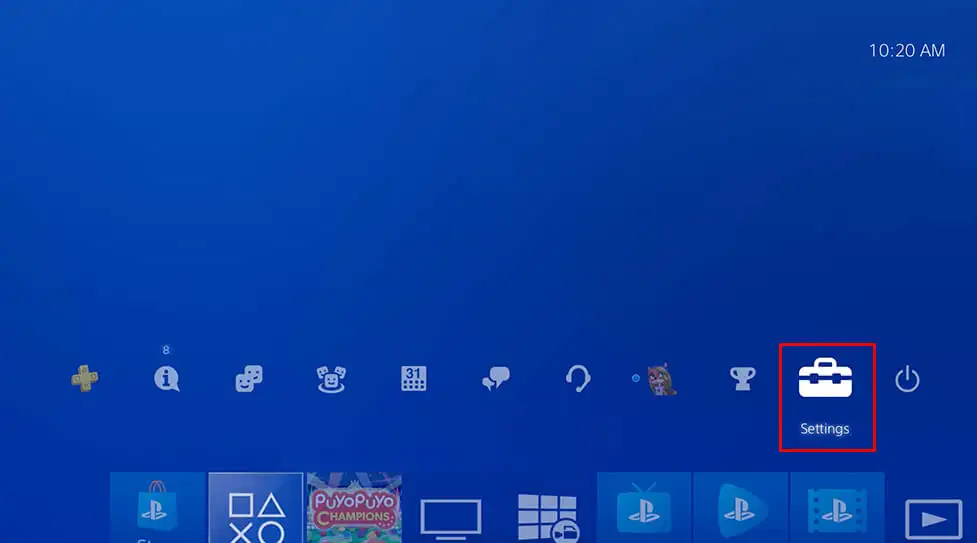
- 選擇系統。
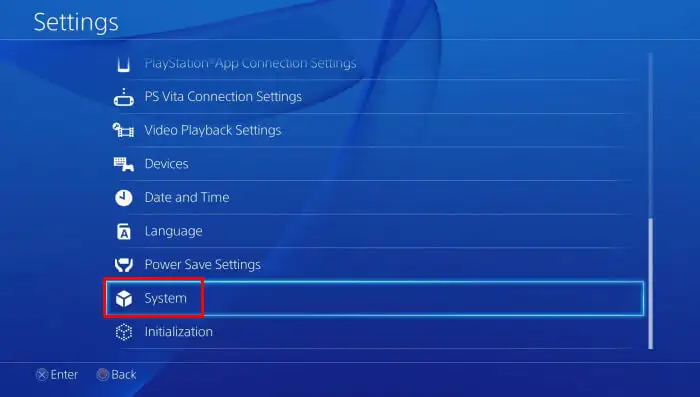
- 取消選取啟用 HDCP選項。
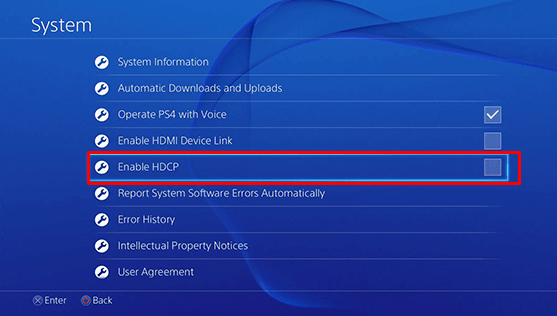
6. 重建資料庫
有時,PS4 主機上儲存的損壞檔案可能會導致黑屏死機。 在這種情況下,您可以重建 PlayStation 的資料庫來解決該錯誤。
請依照以下步驟重建 PS4 資料庫:
- 按下電源按鈕並保持 3 秒鐘。 這樣,您就會進入 PS4 安全模式。
- 再次按住電源按鈕,並在聽到第二聲蜂鳴聲後放開。 這將以安全模式啟動您的控制台。
- 使用 USB 連接線將 PS4 控制器連接到 PS4 裝置。 按下控制器上的 PS 按鈕。
- 按下控制器上的 X 鈕。
- 從安全模式選單中選擇重建資料庫。
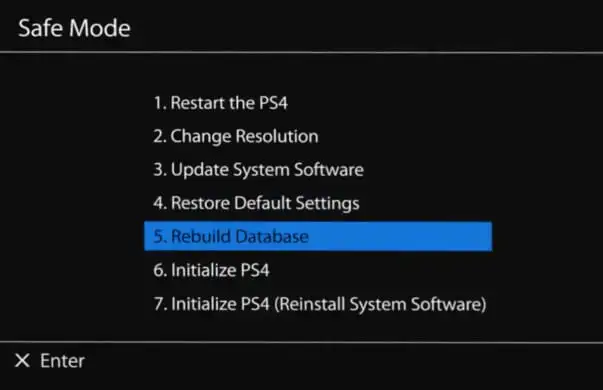
- 重建 PS4 資料庫的過程可能需要一段時間,因此請耐心等待主機啟動。
重建資料庫並啟動 PlayStation 4 後,嘗試玩遊戲並查看黑畫面問題是否再次出現。
7. 將 PS4 主機恢復出廠設置
將 Sony PlayStation 主機恢復原廠設定應該始終是您最後的選擇。 因此,在嘗試此操作之前,請嘗試上述所有方法來解決黑屏問題。 如果執行恢復原廠設置,您將遺失主機系統儲存中的所有資料。 在嘗試此操作之前,請考慮備份所有關鍵的 PS4 資料。
要重置 PS4 主機:
- 從主畫面啟動「設定」選單。
- 從“設定”選單中選擇“初始化” 。
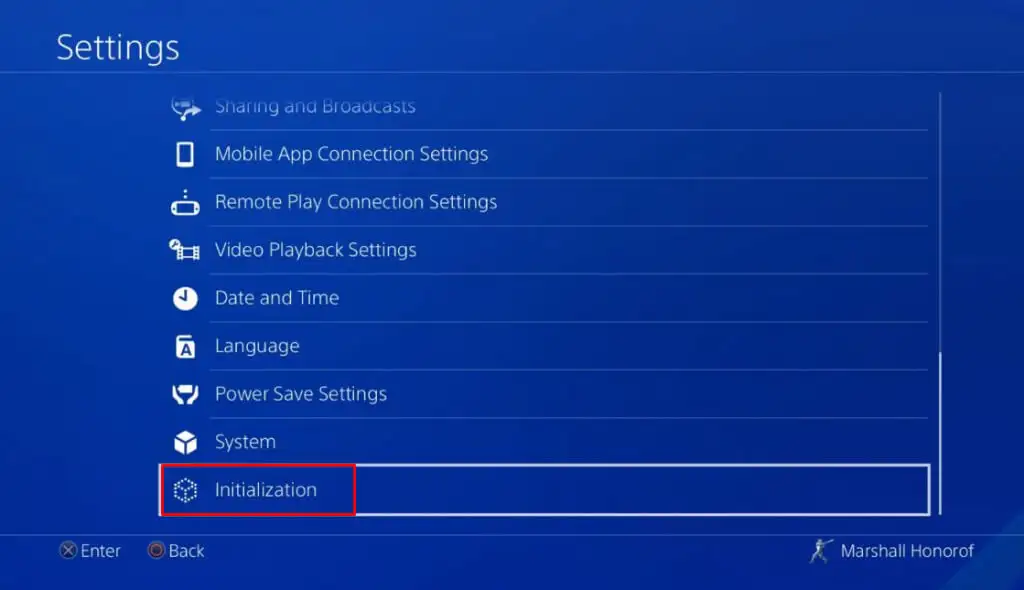
- 選擇初始化 PS4選項。
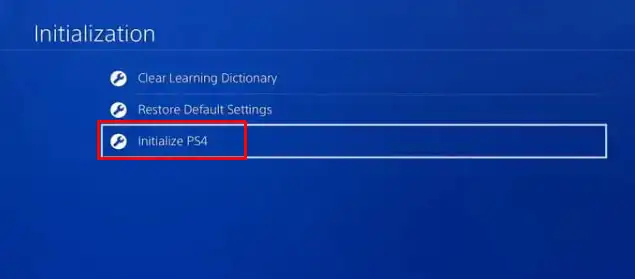
- 在下一個畫面上,選擇完整選項。 這將完全刪除 PS4 系統儲存。
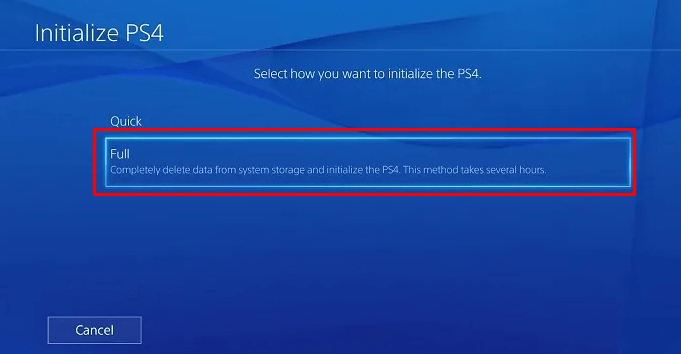
- 下一個畫面將警告您刪除所有資料。 選擇初始化按鈕繼續。
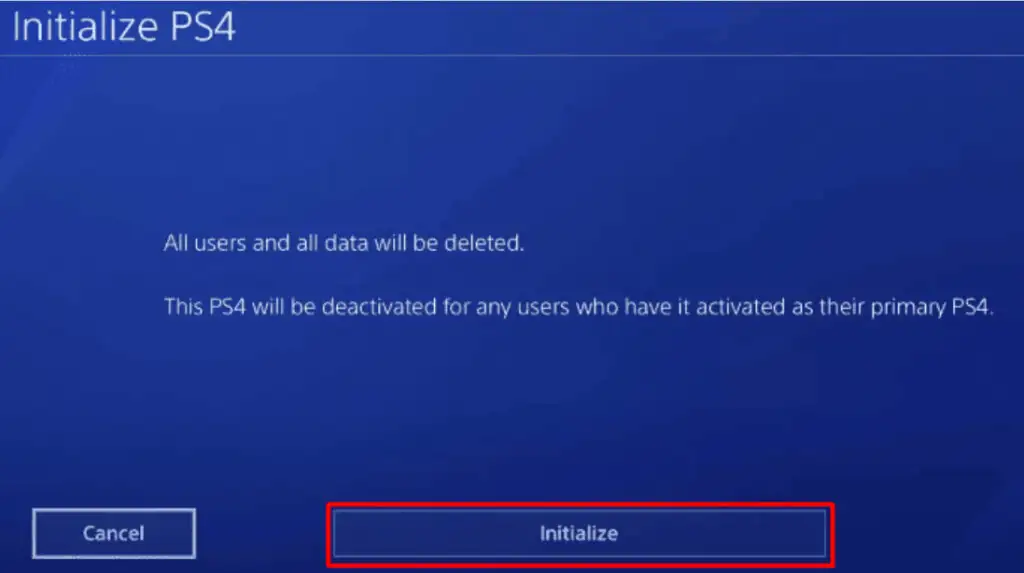
- 若要開始初始化過程,請選擇是按鈕。
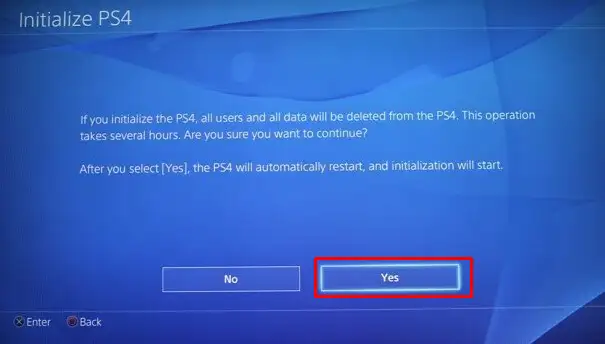
注意:這個過程可能會很長。 在某些情況下,甚至可能需要幾個小時。 要有耐心,不要嘗試重新啟動控制台。
我們希望這些故障排除方法可以幫助您解決討厭的 PlayStation 4 黑屏問題。 無論是連接鬆動、軟體故障還是簡單的系統故障,如果您逐步排除故障,問題都很容易解決。
